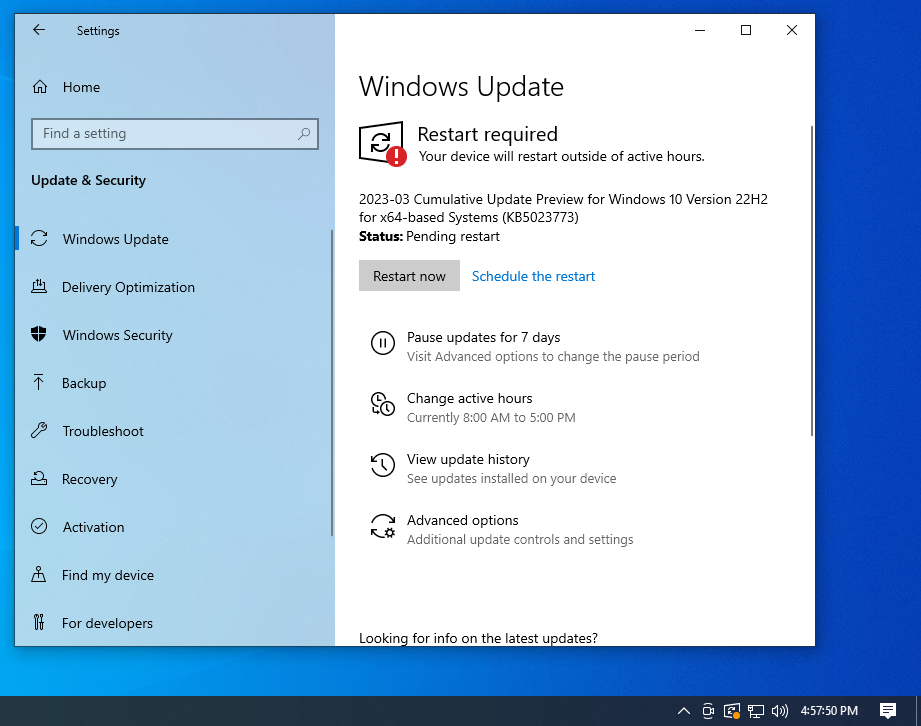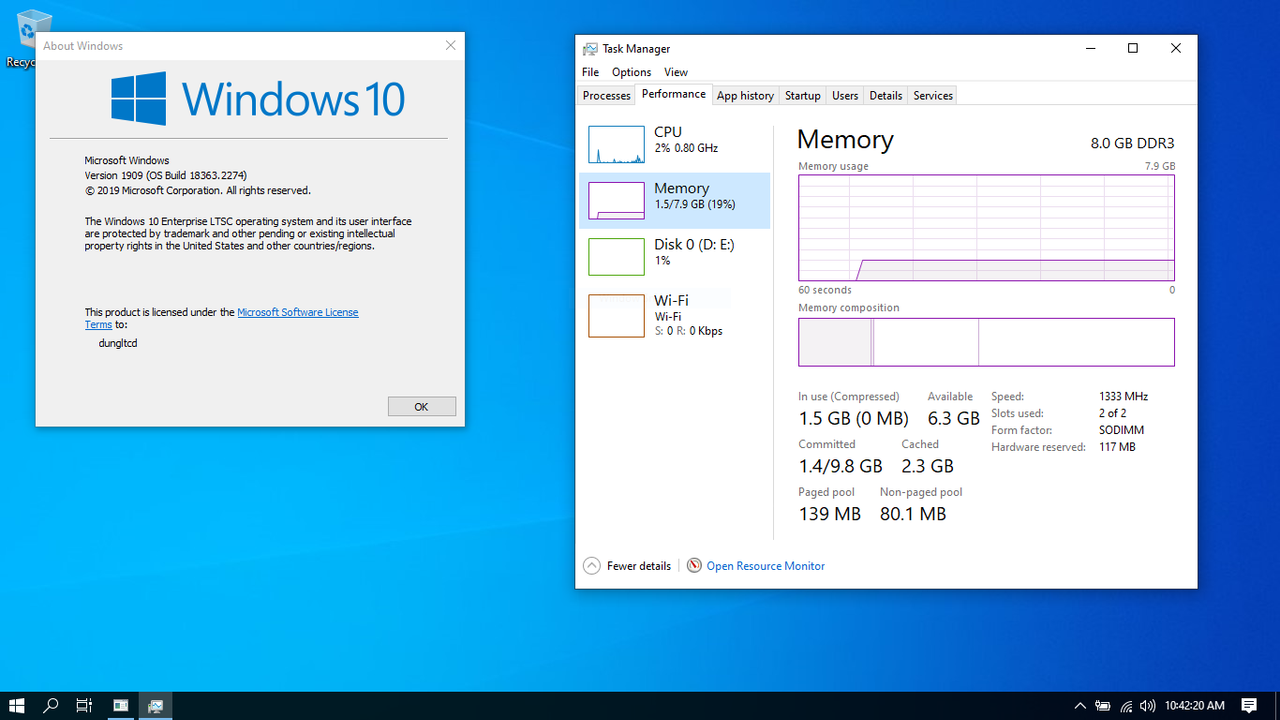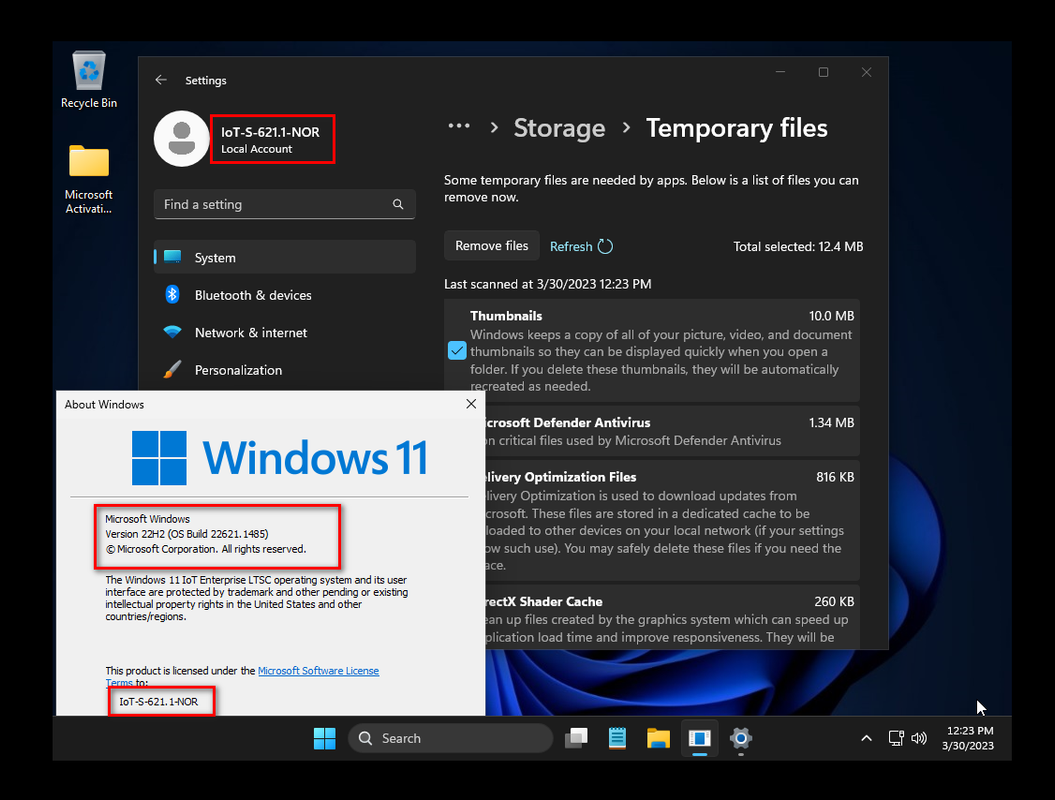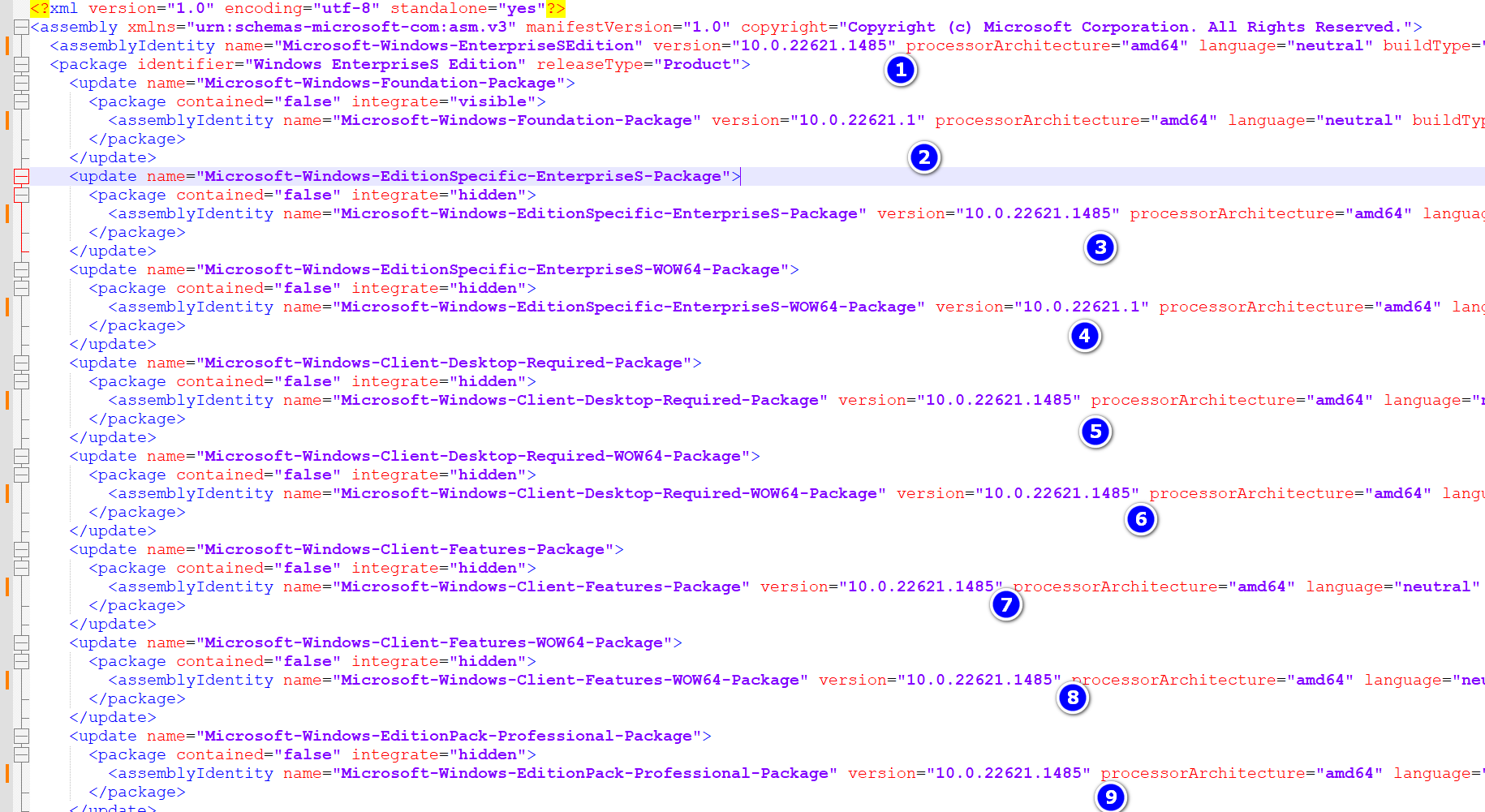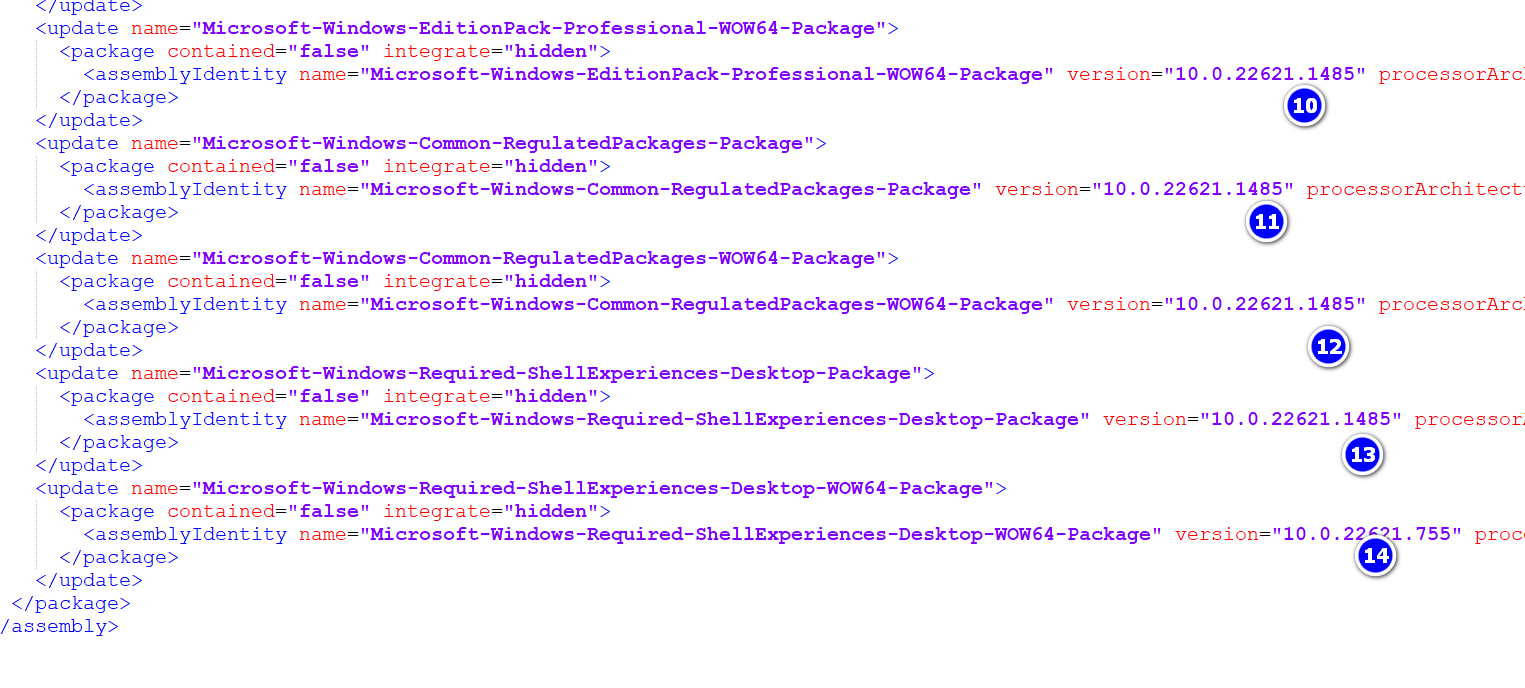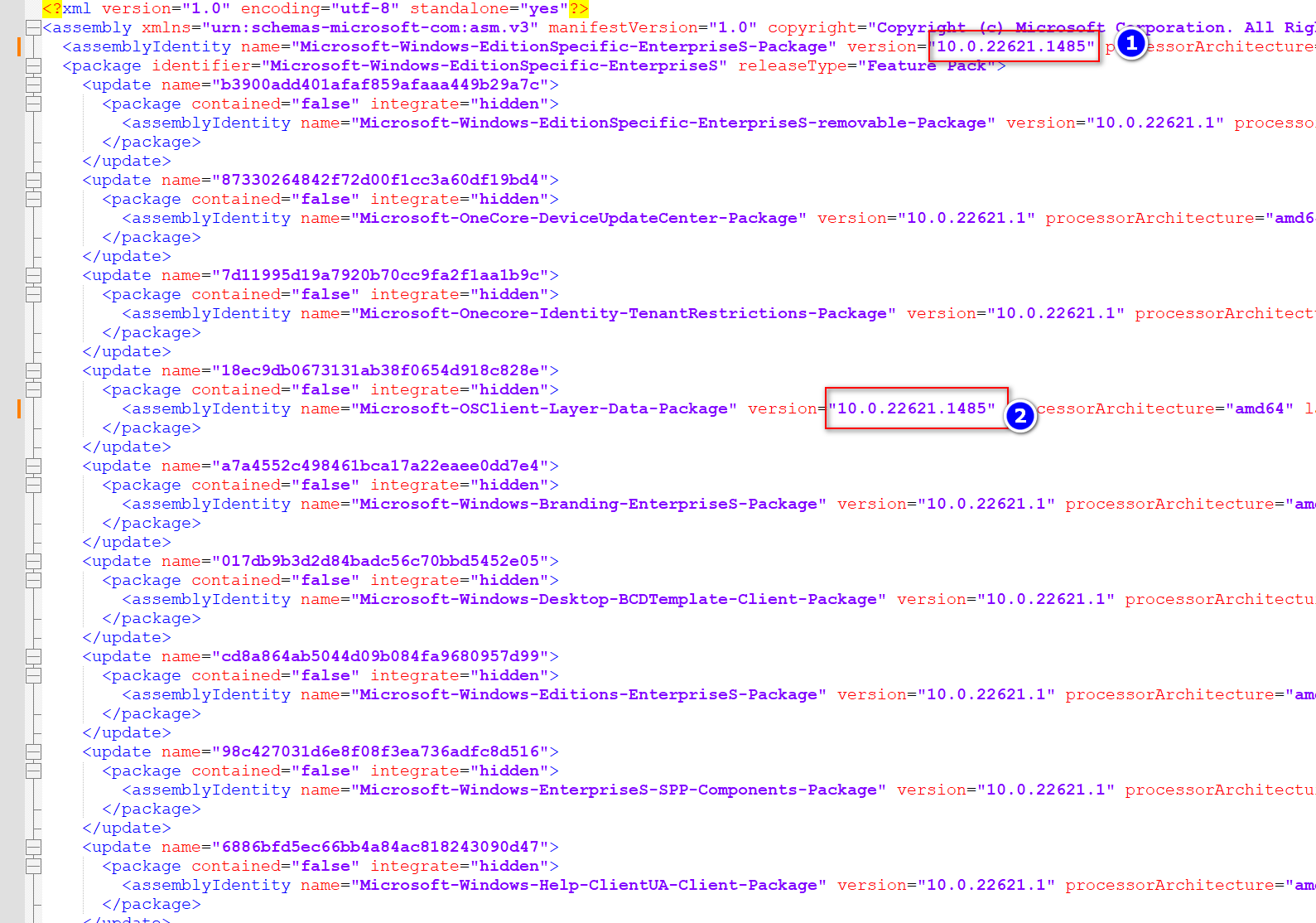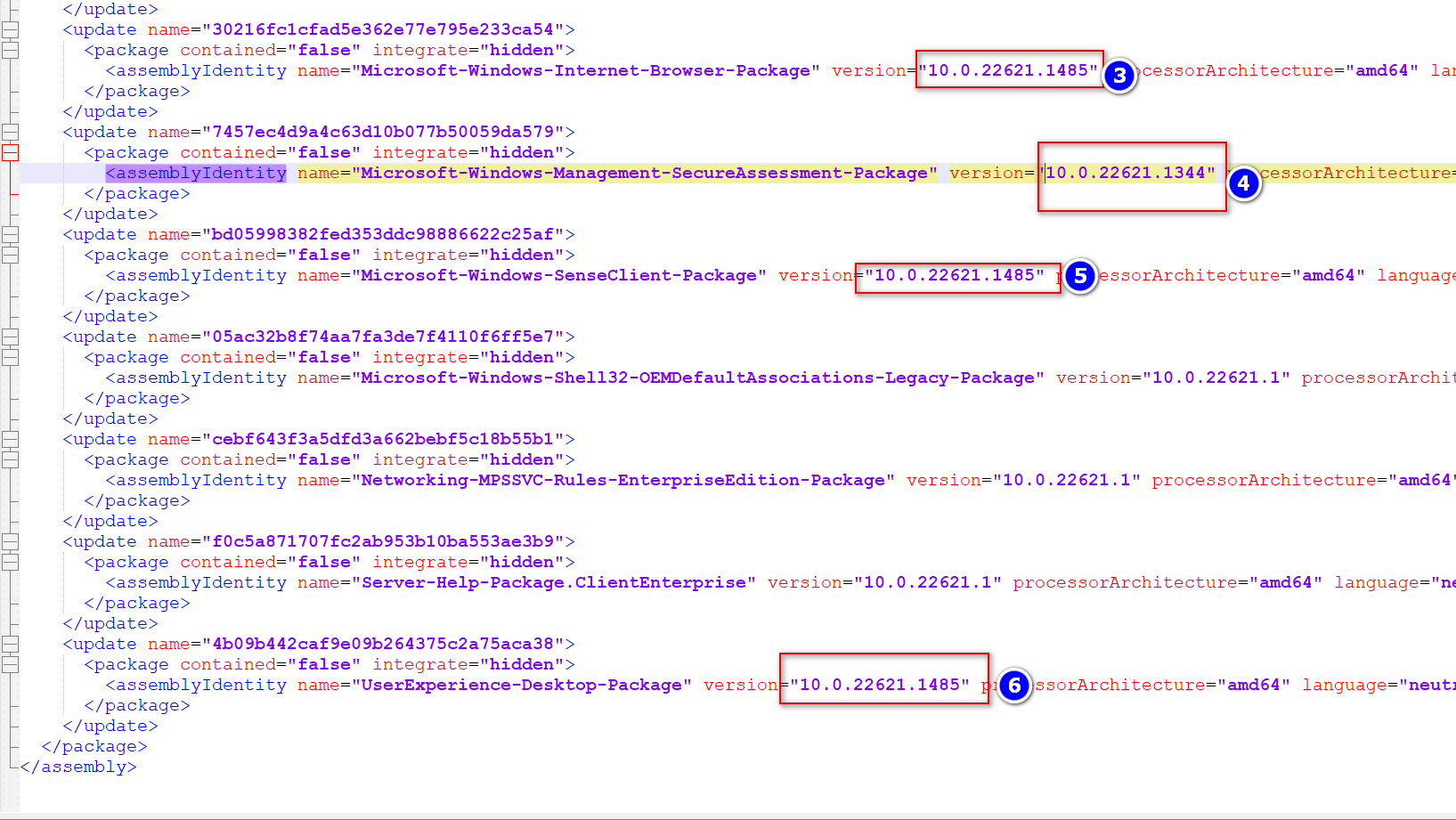Khuyến cáo: -các cụ tuổi cao mắt kém nên cân nhắc trước khi làm.
-Việc config phải thật chính xác nếu không sẽ bị lỗi, công cốc.
VD để làm custom gói LCU
Windows11.0-KB5023778-x64 build 22621.1485 cho bản S.
Bước 1:Chuẩn bị
-Máy nên cài sẵn Notepad+++
Tạo một folder bất kỳ trong máy VD: E:\LCU, tạo luôn 1 folder con E:\LCU\SSU
Vào trang này
Mã:
https://uupdump.net/findfiles.php?id=d65d9cd7-26d3-4002-abcb-3821726a9d34&q=Windows%20KB
download và copy 3 file
Windows11.0-KB5023778-x64.PSF,
Windows11.0-KB5023778-x64.cab và SSU-22621.1482-x64.cab cho tất vào E:\LCU, phần đính kèm 1.7z.txt cũng tải về đổi đuôi .7z.txt>>>.7z, xả nén vào E:\LCU
như hình.
Mở CMD admin trong thư mục E:\LCU, dùng công cụ PSFExtractor.exe để xả nén 2 file CAB và PSF của gói LCU bằng lệnh sau.
Mã:
PSFExtractor.exe Windows11.0-KB5023778-x64.cab
chờ một lúc cho Finish ta sẽ có
Xong bước chuẩn bị.
Bước 2: Config MUM
1. Config update.mum
Vào folder Windows11.0-KB5023778-x64 vừa xả nén và tìm files
update.mum, chuột phải mở lên bằng notepad++. ta có hình như sau.
Tìm dòng có chữ
enterpriseevaledition và thay thế bằng
EnterpriseSEdition, thao tác như sau.
save lại
2.
Config file microsoft-windows-enterprisesedition-Wrapper~31bf3856ad364e35~amd64~~10.0.22621.1.mum
Quay lại folder LCU mở file
microsoft-windows-enterprisesedition-Wrapper~31bf3856ad364e35~amd64~~10.0.22621.1.mum bằng notepad ++ và config như hình, chú ý phần khoanh đỏ.
3. Config file Microsoft-Windows-EnterpriseSEdition~31bf3856ad364e35~amd64~~10.0.22621.1.mum
Vào E:\LCU\Windows11.0-KB5023778, tìm files
Microsoft-Windows-ProfessionalEdition~31bf3856ad364e35~amd64~~10.0.22621.1485.mum mở lên bằng Notepad++ ta sẽ có nội dung như sau.
Mã:
<?xml version="1.0" encoding="utf-8" standalone="yes"?>
<assembly xmlns="urn:schemas-microsoft-com:asm.v3" manifestVersion="1.0" copyright="Copyright (c) Microsoft Corporation. All Rights Reserved.">
<assemblyIdentity name="Microsoft-Windows-ProfessionalEdition" version="10.0.22621.1485" processorArchitecture="amd64" language="neutral" buildType="release" publicKeyToken="31bf3856ad364e35" />
<package identifier="Windows Professional Edition" releaseType="Product">
<update name="Microsoft-Windows-Foundation-Package">
<package contained="false" integrate="visible">
<assemblyIdentity name="Microsoft-Windows-Foundation-Package" version="10.0.22621.1" processorArchitecture="amd64" language="neutral" buildType="release" publicKeyToken="31bf3856ad364e35" />
</package>
</update>
<update name="Microsoft-Windows-EditionSpecific-Professional-Package">
<package contained="false" integrate="hidden">
<assemblyIdentity name="Microsoft-Windows-EditionSpecific-Professional-Package" version="10.0.22621.1485" processorArchitecture="amd64" language="neutral" buildType="release" publicKeyToken="31bf3856ad364e35" />
</package>
</update>
<update name="Microsoft-Windows-EditionSpecific-Professional-WOW64-Package">
<package contained="false" integrate="hidden">
<assemblyIdentity name="Microsoft-Windows-EditionSpecific-Professional-WOW64-Package" version="10.0.22621.608" processorArchitecture="amd64" language="neutral" buildType="release" publicKeyToken="31bf3856ad364e35" />
</package>
</update>
<update name="Microsoft-Windows-Client-Desktop-Required-Package">
<package contained="false" integrate="hidden">
<assemblyIdentity name="Microsoft-Windows-Client-Desktop-Required-Package" version="10.0.22621.1485" processorArchitecture="amd64" language="neutral" buildType="release" publicKeyToken="31bf3856ad364e35" />
</package>
</update>
<update name="Microsoft-Windows-Client-Desktop-Required-WOW64-Package">
<package contained="false" integrate="hidden">
<assemblyIdentity name="Microsoft-Windows-Client-Desktop-Required-WOW64-Package" version="10.0.22621.1485" processorArchitecture="amd64" language="neutral" buildType="release" publicKeyToken="31bf3856ad364e35" />
</package>
</update>
<update name="Microsoft-Windows-Client-Features-Package">
<package contained="false" integrate="hidden">
<assemblyIdentity name="Microsoft-Windows-Client-Features-Package" version="10.0.22621.1485" processorArchitecture="amd64" language="neutral" buildType="release" publicKeyToken="31bf3856ad364e35" />
</package>
</update>
<update name="Microsoft-Windows-Client-Features-WOW64-Package">
<package contained="false" integrate="hidden">
<assemblyIdentity name="Microsoft-Windows-Client-Features-WOW64-Package" version="10.0.22621.1485" processorArchitecture="amd64" language="neutral" buildType="release" publicKeyToken="31bf3856ad364e35" />
</package>
</update>
<update name="Microsoft-Windows-EditionPack-Professional-Package">
<package contained="false" integrate="hidden">
<assemblyIdentity name="Microsoft-Windows-EditionPack-Professional-Package" version="10.0.22621.1485" processorArchitecture="amd64" language="neutral" buildType="release" publicKeyToken="31bf3856ad364e35" />
</package>
</update>
<update name="Microsoft-Windows-EditionPack-Professional-WOW64-Package">
<package contained="false" integrate="hidden">
<assemblyIdentity name="Microsoft-Windows-EditionPack-Professional-WOW64-Package" version="10.0.22621.1485" processorArchitecture="amd64" language="neutral" buildType="release" publicKeyToken="31bf3856ad364e35" />
</package>
</update>
<update name="Microsoft-Windows-RegulatedPackages-Package">
<package contained="false" integrate="hidden">
<assemblyIdentity name="Microsoft-Windows-RegulatedPackages-Package" version="10.0.22621.1485" processorArchitecture="amd64" language="neutral" buildType="release" publicKeyToken="31bf3856ad364e35" />
</package>
</update>
<update name="Microsoft-Windows-RegulatedPackages-WOW64-Package">
<package contained="false" integrate="hidden">
<assemblyIdentity name="Microsoft-Windows-RegulatedPackages-WOW64-Package" version="10.0.22621.1485" processorArchitecture="amd64" language="neutral" buildType="release" publicKeyToken="31bf3856ad364e35" />
</package>
</update>
<update name="Microsoft-Windows-Not-Supported-On-LTSB-Package">
<package contained="false" integrate="hidden">
<assemblyIdentity name="Microsoft-Windows-Not-Supported-On-LTSB-Package" version="10.0.22621.1" processorArchitecture="amd64" language="neutral" buildType="release" publicKeyToken="31bf3856ad364e35" />
</package>
</update>
<update name="Microsoft-Windows-Not-Supported-On-LTSB-WOW64-Package">
<package contained="false" integrate="hidden">
<assemblyIdentity name="Microsoft-Windows-Not-Supported-On-LTSB-WOW64-Package" version="10.0.22621.1" processorArchitecture="amd64" language="neutral" buildType="release" publicKeyToken="31bf3856ad364e35" />
</package>
</update>
<update name="Microsoft-Windows-Required-ShellExperiences-Desktop-Package">
<package contained="false" integrate="hidden">
<assemblyIdentity name="Microsoft-Windows-Required-ShellExperiences-Desktop-Package" version="10.0.22621.1485" processorArchitecture="amd64" language="neutral" buildType="release" publicKeyToken="31bf3856ad364e35" />
</package>
</update>
<update name="Microsoft-Windows-Required-ShellExperiences-Desktop-WOW64-Package">
<package contained="false" integrate="hidden">
<assemblyIdentity name="Microsoft-Windows-Required-ShellExperiences-Desktop-WOW64-Package" version="10.0.22621.755" processorArchitecture="amd64" language="neutral" buildType="release" publicKeyToken="31bf3856ad364e35" />
</package>
</update>
</package>
</assembly>
Đây là file cấu trúc của bản Professional, ta sẽ config file
Microsoft-Windows-EnterpriseSEdition~31bf3856ad364e35~amd64~~10.0.22621.1.mum dựa theo file này .
dùng Notepad++ mở tiếp file cấu trúc của bản EnterpriseS, Microsoft-Windows-EnterpriseSEdition~31bf3856ad364e35~amd64~~10.0.22621.1.mum.
nhận xét và so sánh với bản Pro ta thấy bản S và bản Pro có 11 gói con giống nhau là: Chú ý phần khoanh đỏ và Build Number.
Bản Pro có nhiều packages hơn nhưng ta không quan tâm cái này.
Do vậy 11 gói con của
Microsoft-Windows-EnterpriseSEdition~31bf3856ad364e35~amd64~~10.0.22621.1.mum
phải được config giống với bản PRo như sau, config gói EntepriseS chỉ cần chú ý đến build number
Kết quả: (chỉ cần config build numer)
Sau khi config xong thì save lại.
4. Config file Microsoft-Windows-EditionSpecific-EnterpriseS-Package~31bf3856ad364e35~amd64~~10.0.22621.1.mum
Cũng làm tương tự như phần 3. , vào E:\LCU\Windows11.0-KB5023778 tìm file
Microsoft-Windows-EditionSpecific-Professional-Package~31bf3856ad364e35~amd64~~10.0.22621.1485.mum mở lên bằng notepad++ và so sánh cẩn thận từng package con của bản S với bản PRo.
kết quả ta có thể config gói
Microsoft-Windows-EditionSpecific-EnterpriseS-Package~31bf3856ad364e35~amd64~~10.0.22621.1.mum như sau, chú ý chỉ cần config build number.
Save lại
5. Đổi tên và copy MUM, Cat
Đổi tên tất cả các file vừa mới config từ 22621.1>>22621.1485, có 3 cặp mum, cat tên giống nhau, đổi từng cặp ta có.
Bây giờ Copy tất cả 6 file mum, cat vừa config này vào E:\LCU\Windows11.0-KB5023778-x64 để tiến hành đóng gói.
Bước 3 Đóng gói
Phần khó nhất đã qua rồi bây giờ đóng gói ESD
từ mành hình cmd đang ở E:\LCU chạy lệnh sau đóng gói ESD file.
Mã:
dism /capture-Image /compress:max /imagefile:Windows11.0-KB5023778-x64_PSFX_full.esd /capturedir:Windows11.0-KB5023778-x64 /Name:Windows11.0-KB5023778-x64
Nếu muốn file ESD có size nhỏ hơn nữa thì chạy thêm lệnh này
Mã:
dism /export-image /sourceimagefile:Windows11.0-KB5023778-x64_PSFX_Full.esd /sourceindex:1 /destinationimagefile:Windows11.0-KB5023778-x64_PSFX_Full_LZMS.esd /compress:LZMS /checkIntegrity
Lưu Ý: bước đóng này là không cần thiết nếu các cụ dism luôn trên máy các cụ thì khi dism phần packagepath: sẽ chỏ thẳng vào folder E:\LCU\Windows11.0-KB5023778-x64.
Việc đóng gói Cab hoặc ESD chỉ khi dùng chia sẻ cho người khác dùng.
Ví dụ bản EnterpriseS đang ở Ổ G:\ thì sẽ lệnh dism sẽ là
Mã:
Dism /image:G:\ /add-package:E:\LCU\Windows11.0-KB5023778-x64